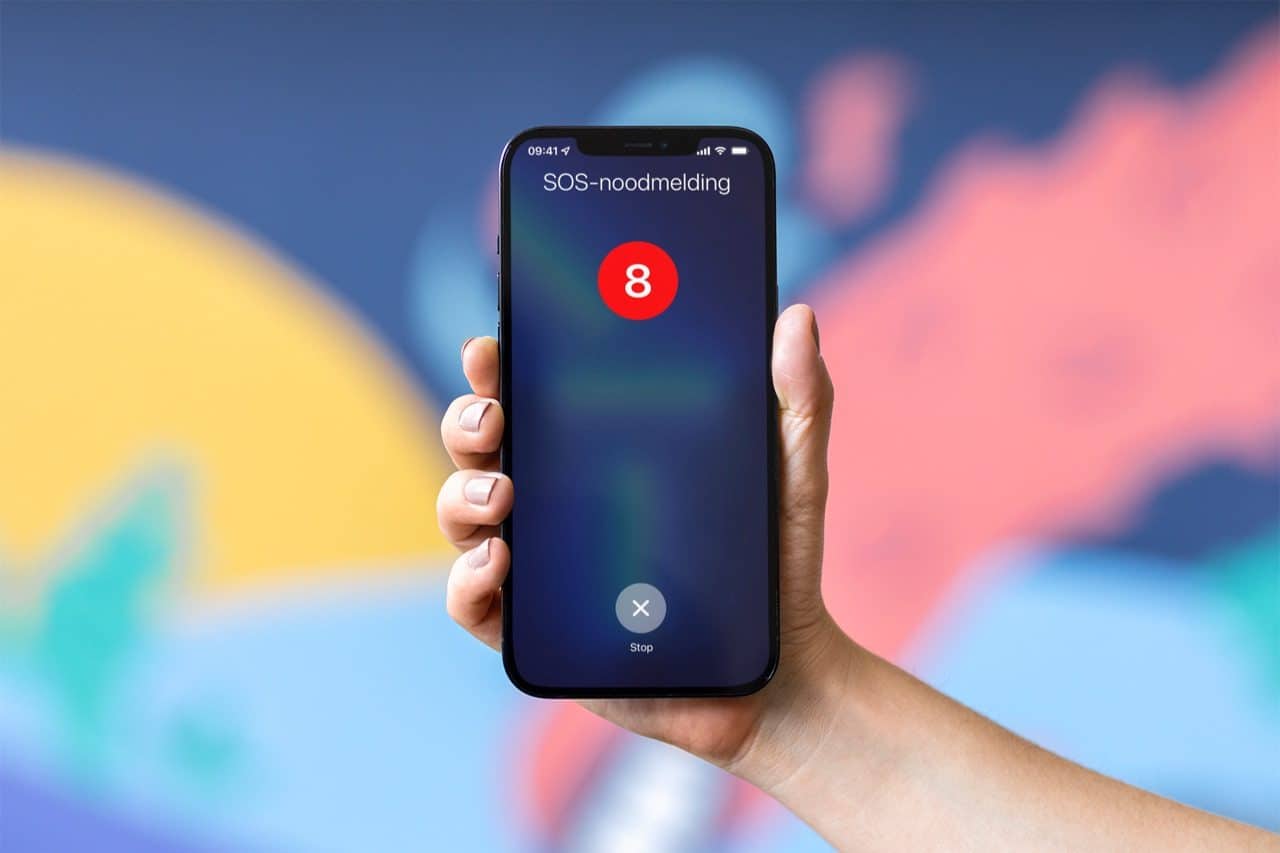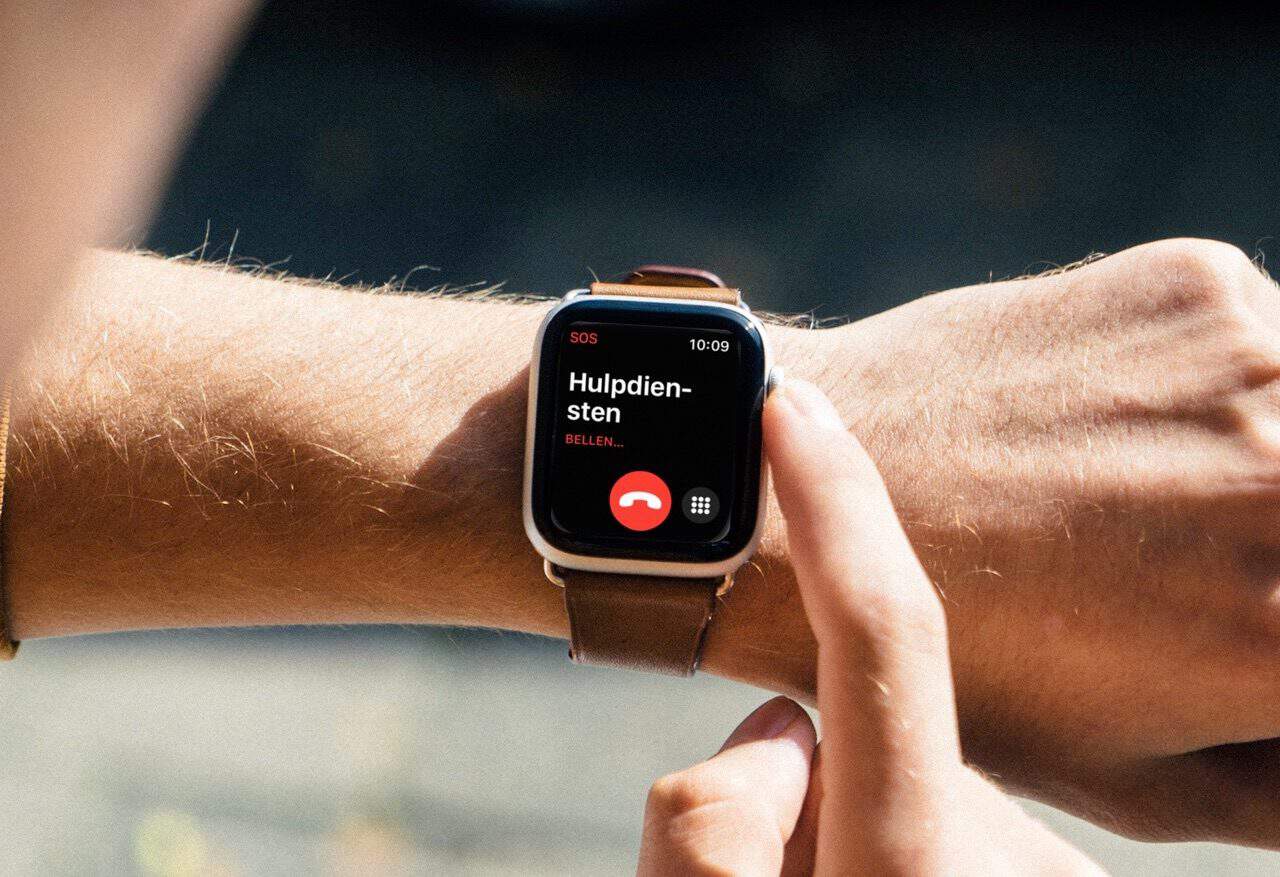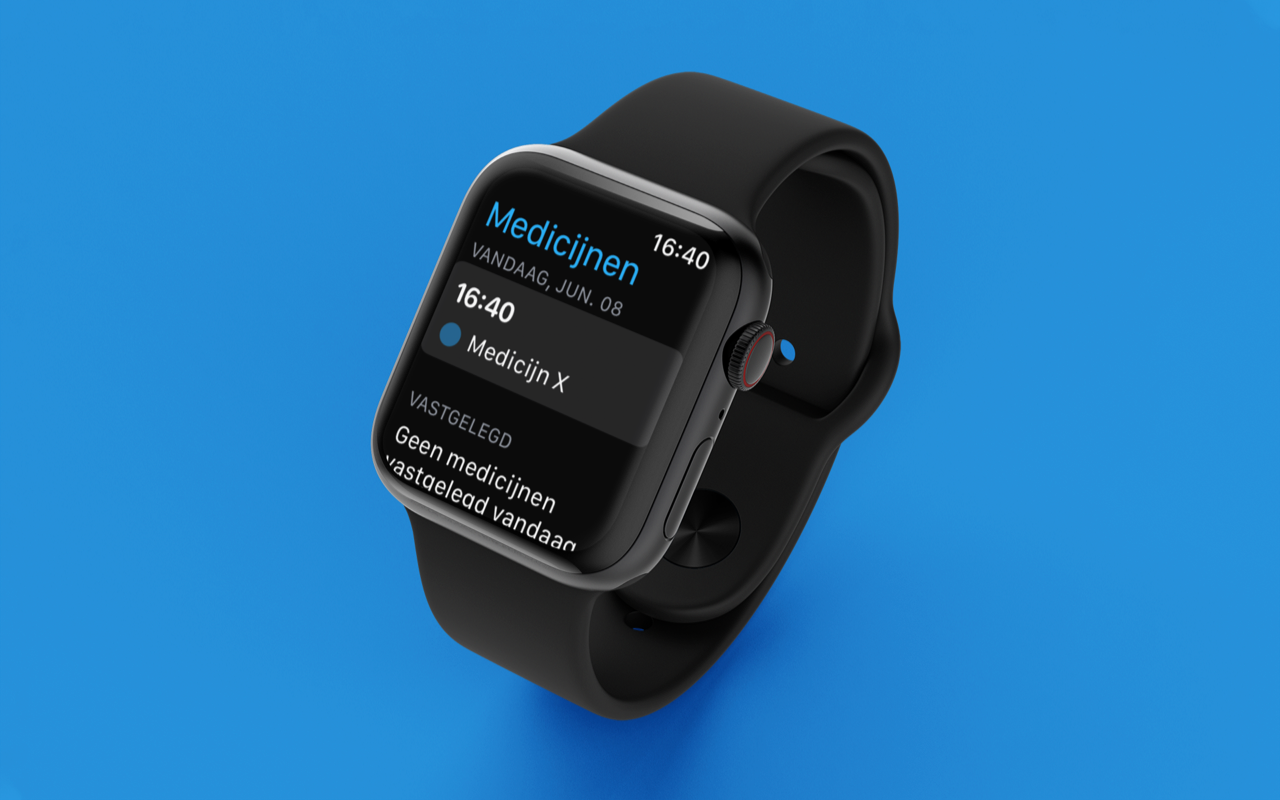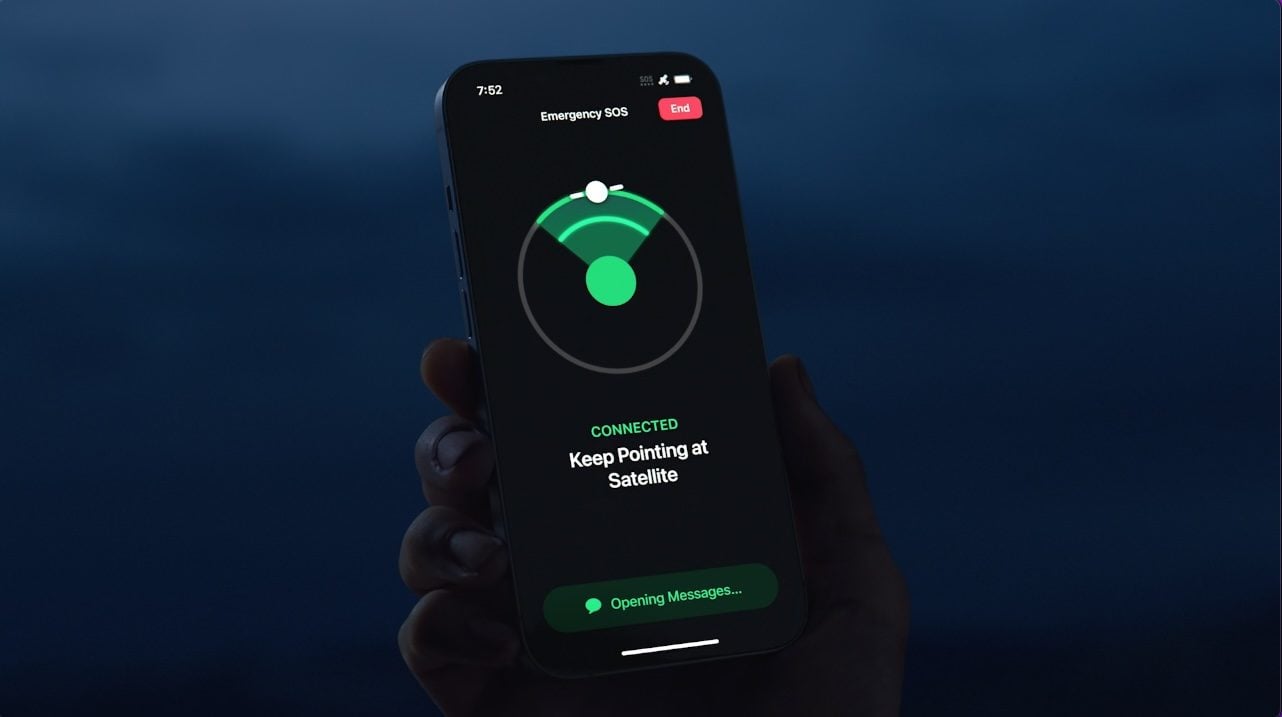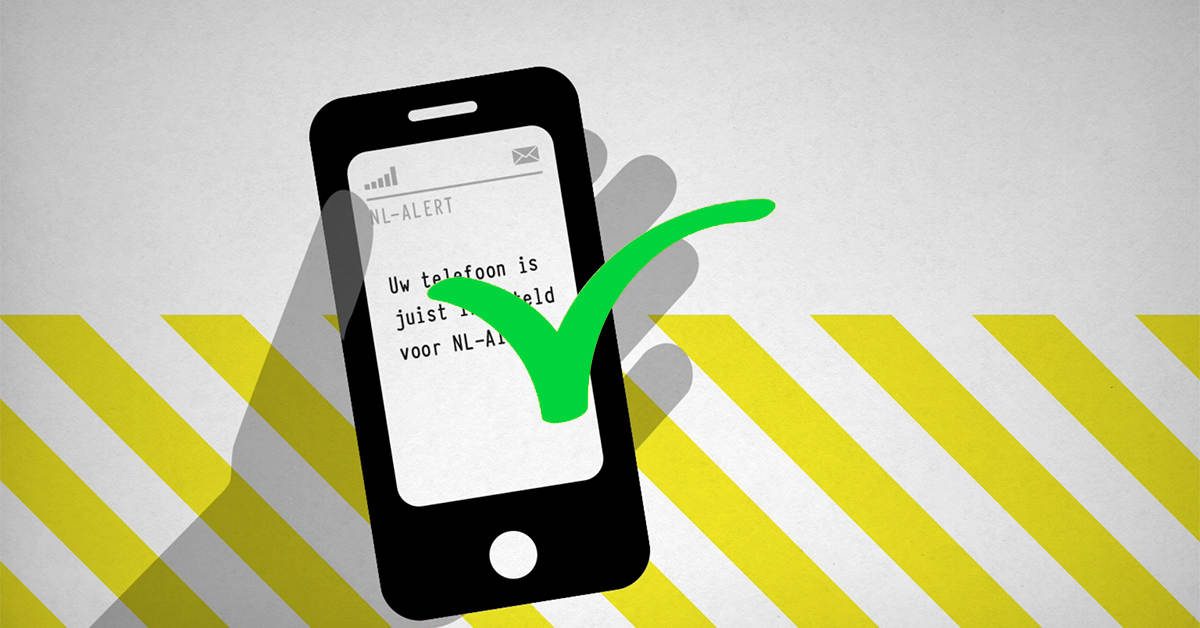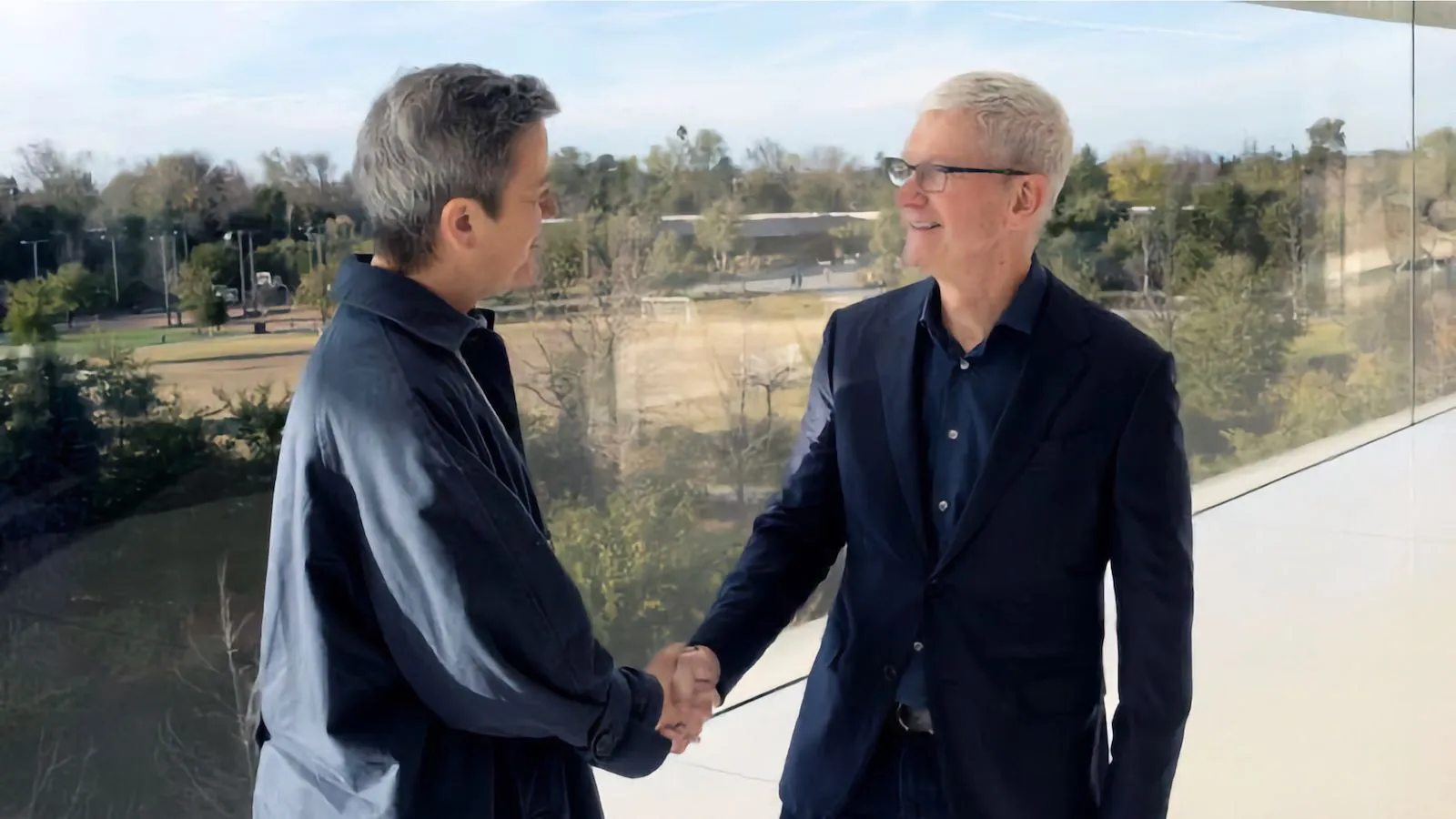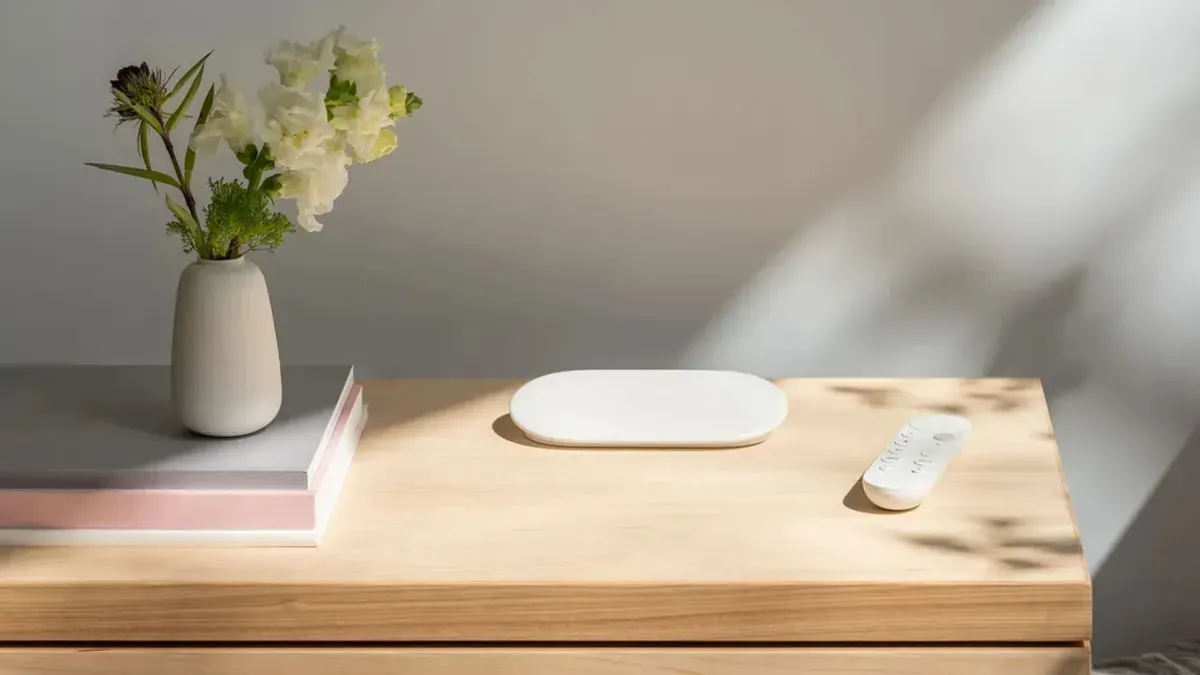Een ongeluk zit in een klein hoekje, maar gelukkig zorgt Apple ervoor dat jou niets overkomt, of dat je bij een ongeluk snel wordt geholpen. Het aantal functies is in de loop van de tijd sterk toegenomen. Het zijn er zoveel, dat het wel eens tijd wordt om ze op een rijtje te zetten. Apple heeft daar natuurlijk zelf ook belang bij, want hoe langer jij gezond en in leven bent, hoe langer je klant bij Apple kunt blijven.
#1 Noodoproep bij vergrendelde iPhone
Contact met hulpdiensten is heel gemakkelijk, zelfs als je de toegangscode van een iPhone niet weet of als je eigen smartphone aan gruzelementen ligt. Bij een vergrendelde iPhone kun je altijd de nooddiensten bellen voor een SOS-noodoproep. In sommige regio’s kun je zelfs de noodnummers bellen als er geen geactiveerde simkaart in het toestel zit.
#2 Hulpdiensten bellen met of zonder sirene
In een noodsituatie kun je misschien niet meer zo helder denken en ga je misschien twijfelen of 112 wel het juiste nummer is. Apple heeft er daarom een speciale knop voor, zonder dat je het nummer hoeft te weten. Je kunt de hulpdiensten bereiken door één van de volumeknoppen en de sluimerknop gelijktijdig in te drukken. Kun je je iPhone niet uit je broekzak halen en moet je stilletjes bellen, dan zijn daar functies voor. Standaard zal er bij het indrukken van de zijknop en de volumeknop een luid alarm klinken en het scherm flitst. Tegelijk zie je een teller om het gesprek nog te kunnen annuleren. Is de timer klaar, dan zullen de nooddiensten worden gebeld. Lukt het niet om deze knoppen tegelijk in te drukken, dan kun je ook vijfmaal snel achtereen op de zijknop drukken.
Wil je niet de aandacht trekken, omdat je bijvoorbeeld gegijzeld bent, dan kun je ook een stil gesprek starten. Er verschijnt dan wel een teller op je iPhone-scherm, maar er klinkt geen geluid en je scherm gaat ook niet flitsen. Je regelt dit allemaal via Instellingen > SOS-Noodmelding. Al deze functies werken ook vanaf de Apple Watch.
#3 Valdetectie op de Apple Watch
Op de Apple Watch kun je de hulpdiensten inroepen na een ernstige valpartij. Dit is vooral nuttig voor oudere mensen, die wat minder vast op de benen staan. Maar heb je een aandoening waardoor je gemakkelijk omvalt, dan kan de valdetectie ook levensreddend zijn. De hulpdiensten én je belangrijke contactpersonen worden gewaarschuwd als je na een val enige tijd niet meer beweegt.
#4 Wandelstabiliteit: hoe stevig sta jij op je benen?
Valdetectie is er om de hulpdiensten snel in te schakelen als je daadwerkelijk gevallen bent, maar wist je dat er ook een functie is die je waarschuwt als je langere tijd niet meer stabiel loopt? Met deze functie wil Apple het vallen voor zijn. De sensoren in je iPhone houden op de achtergrond bij hoe stabiel je wandelt. Is je stabiliteit voor langere tijd laag, dan stuurt je iPhone daarvan een waarschuwing. Als je instabiel wandelt, kan dat een teken zijn van allerlei ziektes of andere lichamelijke problemen.
#5 Crashdetectie op iPhone en Apple Watch
Apple-devices kunnen detecteren of jij betrokken bent bij een ernstig auto-ongeval. Dit kan een botsing zijn, maar ook een eenzijdig ongeluk waarbij je de berm in rolt. De versnellingsmeter en gyroscoop in recente devices kunnen herkennen of het om een ongeval gaat. .
“>Crashdetectie op de iPhone en Apple Watch komt dan automatisch in actie om de hulpdiensten te sturen. Je kunt dit inschakelen via Instellingen > SOS-noodmelding > Bel na ernstig ongeluk. In moderne auto’s zit een dergelijk systeem al ingebouwd, waardoor je mogelijk dubbel bent beschermd.
#6 Medisch ID
Om de kans op juiste hulpverlening zo groot mogelijk te maken, beschikt de iPhone al jarenlang over je Medische ID. Als je deze gegevens invult kunnen hulpverleners meteen aan de slag en kunnen ze rekening houden met eventuele ziekten, aandoeningen en medicijnen. Zeker als je een wat minder gangbare of levensbedreigende ziekte hebt, kan het belangrijk zijn dat hulpverleners goed geïnformeerd zijn. Je kunt dit invullen in de Gezondheid-app. Hulpverleners krijgen de informatie bijvoorbeeld te zien als je hulp via de satelliet oproept, maar kunnen het ook raadplegen als ze ter plekke zijn, zonder je iPhone te hoeven ontgrendelen.
#7 Medicijnen-app en herinneringen krijgen
De Apple Watch heeft een eigen Medicijnen-app, waarmee je vast kan leggen welke medicatie je neemt. Voor sommige mensen is het belangrijk om bepaalde pillen elke dag op een vast tijdstip in te nemen en de Apple Watch kan je daarbij helpen. Heb je geen Apple Watch, dan gebruik je gewoon de Gezondheid-app op je iPhone om je medicijnen in vast te leggen. Je kunt aangeven hoe het medicijn eruit ziet, wat voor soort type medicatie het is en wanneer je het moet innemen en in welke hoeveelheid. Het is een handig geheugensteuntje (en in sommige gevallen levensreddend) dat je ook met andere gespecialiseerde apps kan doen, maar het zit dus ook gewoon standaard ingebouwd in je iPhone en Apple Watch.
#8 Noodoproep via satellieten
De nieuwste toevoeging aan Apple’s veiligheidsfuncties is de SOS-noodmelding via satellieten. Je hebt hiervoor minimaal een iPhone 14 nodig. Ben je in een gebied zonder mobiele ontvangst, dan kun je toch nog een noodoproep sturen via de satellieten. Je kunt dit proberen met een demo voordat je het daadwerkelijk nodig hebt. Bel je de nooddiensten via 112 (in de meeste Europese landen), dan krijg je een melding dat er geen bereik is en dat je van de satellieten gebruik kunt maken. Dit werkt via tekstberichten, waarbij ook meteen je locatie en Medische ID wordt meegestuurd. Kunnen de lokale hulpdiensten geen tekstberichten ontvangen, dan wordt er gebruik gemaakt van een tussenliggende meldkamer, die namens jou een telefoontje pleegt.
#9 Afleiding voorkomen tijdens autorijden
Apple heeft de Focus- en Niet Storen-functies om te voorkomen dat je te veel wordt afgeleid tijdens je bezigheden. Een speciale variant die ongelukken kan voorkomen, is Niet Storen tijdens autorijden. Dit wordt automatisch ingeschakeld als je dit wil, op basis van de versnellingsmeters en andere sensordata of zodra je via Bluetooth met de auto verbonden bent. De meldingen worden vervolgens stilgehouden en als iemand je probeert te bereiken krijgt deze persoon een melding dat je in de auto zit en niet gestoord kan worden. Toch ben je in noodgevallen nog steeds bereikbaar.
#10 Noodmeldingen van de overheid
Woon je in een gebied waar een ernstige gifwolk is ontsnapt, dan krijg je daarvan een melding. Dit is geen functie van Apple zelf, maar een NL-Alert melding die naar geschikte toestellen wordt gestuurd. Er kan sprake zijn van een natuurramp waarbij je snel moet evacueren, naderend noodweer of een waarschuwing voor een potentieel gevaarlijke situatie waarbij je ramen en deuren moet sluiten. Je kunt deze noodmeldingen eenvoudig inschakelen en een paar maal per jaar controleren of alles goed staat.
#11 Sirene op de Apple Watch Ultra
De Apple Watch Ultra is bedoeld om mee op avontuur te gaan. Daarbij kun je ook wel eens in moeilijkheden komen, zonder dat je daarbij meteen de hulpdiensten nodig hebt. Zie je andere mensen in de buurt, dan kun je de aandacht van ze trekken door een luide sirene af te spelen. De sirene speelt twee wisselende patronen af: eentje geeft aan dat er een noodsituatie is en de andere is het standaard SOS-patroon. We zouden natuurlijk graag zien dat dit ook in andere Apple-producten terecht komt.
#12 Diverse hartslagmetingen en andere sensoren op Apple Watch
Van ECG tot onregelmatige hartslag: Apple heeft allerlei functies die de gezondheid van je hart ongemerkt in de gaten houden. Op één voorwaarde: je moet wel een Apple Watch hebben en het liefst een Apple Watch Series 4 of nieuwer. Je krijgt een melding bij lage of hoge hartslag en kunt met functies zoals hartslagvariabiliteit in de gaten houden of je niet te gestresst bent. Andere sensoren die belangrijk kunnen zijn voor je gezondheid, is bijvoorbeeld de saturatiesensor.
Veel van de data die door je iPhone en Apple Watch geregistreerd wordt, wordt vastgelegd in de Gezondheid-app op je iPhone. Daar vind je dan ook allerlei metingen terug, zoals je hartslag, aantal keer gevallen en nog veel meer. In onze uitleg lees je alles over de Gezondheid-app van Apple.
Taalfout gezien of andere suggestie hoe we dit artikel kunnen verbeteren? Laat het ons weten!